win10系统怎么备份及还原 win10系统备份及还原方法
- 更新日期:2024-01-31 14:10:20
- 来源:互联网
win10系统怎么备份及还原,按下win+i组合快捷键打开设置,找到更新和安全并点击,找到备份并顶级,选择转到备份和还原,点击设置备份,根据需求进行选择,然后按照默认即可。小伙伴想知道win10系统怎么备份及还原,下面小编给大家带来了win10系统备份及还原方法。
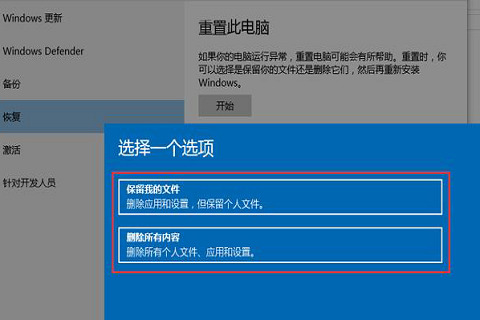
win10系统备份及还原方法
1.首先,在键盘上按下“win+i”快捷键,会跳出“windows设置”窗口,找到“更新和安全”,并双击打开“更新和安全”;
2.然后,在打开的更新和安全中,找到“备份”选项,点击“转到备份和还原”;
3.双击右边的“设置备份”;
(1)创建系统镜像:这个是将备份系统做成一个镜像文件,可以拷贝到别的同型号配置的电脑上安装;
(2)创建系统修复光盘:这是将系统做成一个修复光盘,需要光驱才行;
4.选择默认的windows推荐就可以了。
还原方法:
1.首先,按下win键+i键,点击“更新和安全”;
2.然后,点击“恢复”,点击“重置此电脑”下的“开始”;
3.最后,选择保留或者删除文件进行还原就可以了。









